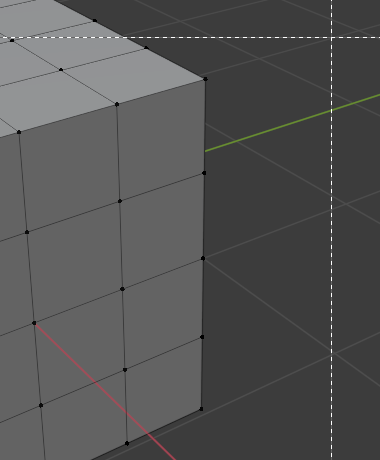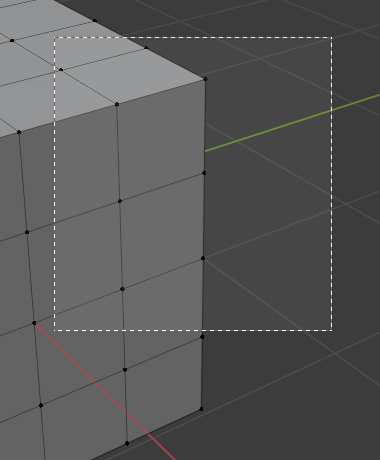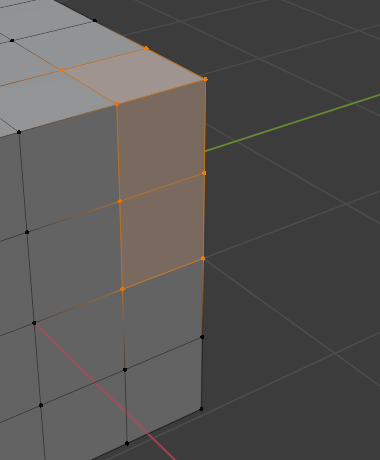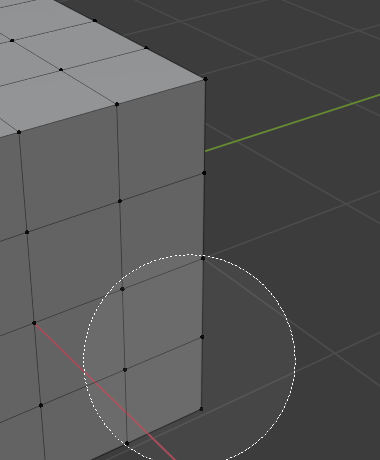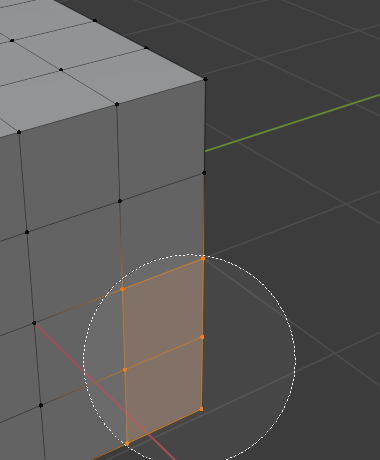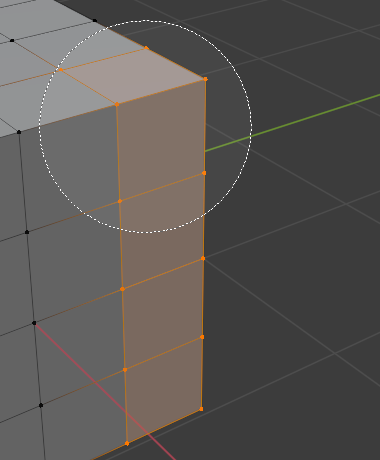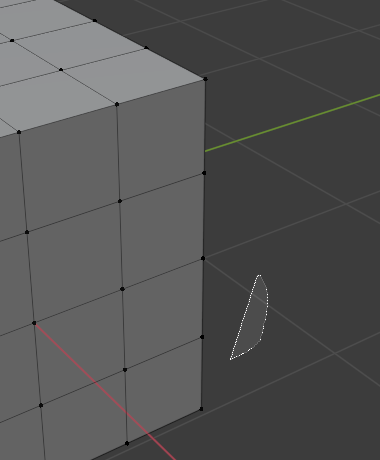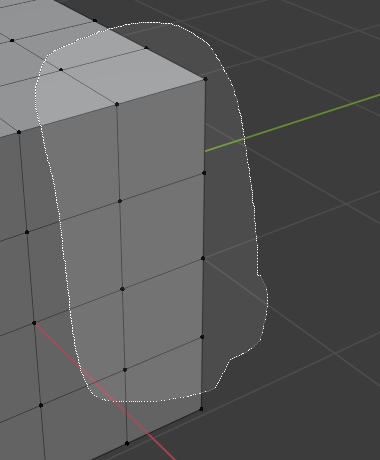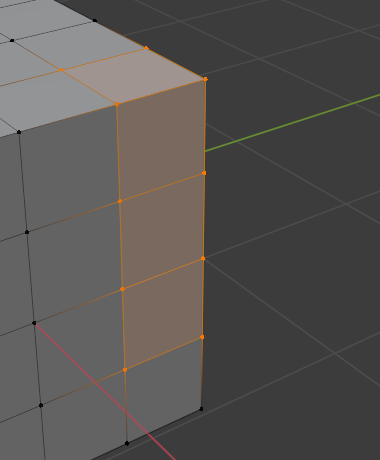選択
Blenderのデフォルトでは、LMB を使用してBlenderウィンドウ内のアイテムを選択します。Preferences(プリファレンス) で RMB を代わりに使用することもできます。Blender には、さまざまなエディターで使用できるいくつかの選択ツールがあります。
選択ツール
Tweak(長押し)
参照
- ショートカットキー
LMB
アイテムをクリックするとアイテムが選択され、修飾キーを使用して他の操作を実行できます。選択を維持して、3D Viewport(3Dビューポート)のオブジェクトやAnimation Editor(アニメーションエディター)のキーフレームなどのインタラクティブなアイテム上でマウスを動かすと、通常、マウスとともにアイテムが移動します。
Box Select(ボックス選択)
参照
- Menu(メニュー)
- ショートカットキー
B
B を押すか LMB のドラッグで有効になります。Select Box(ボックス選択) モードでは、 LMB を押したまま長方形を描きます。その長方形に一部でも含まれるものは全て選択状態になります。直前にアクティブな選択状態だったものは、実行後もアクティブな選択となります。
アイテムの選択を解除するには、 MMB または Shift-LMB を使用します。選択領域を移動するには、カーソルを動かしながら Ctrl-Spacebar 押し続けます。
Circle Select(サークル選択)
参照
- Menu(メニュー)
- ショートカットキー
C
Circle Select(サークル選択) C で、円の領域内のアイテムを複数選択できます。LMB を押しながら、マウスで円の領域 (点線の円で表示) がアイテムの上を通るように動かすことで、アイテムを選択できます。同様に MMB を使用して選択を解除できます。選択を終了するには RMB または Esc を押してください。円の直径を変更するには Wheel を回すか、NumpadPlus や NumpadMinus を押します。
注釈
Object Mode(オブジェクトモード) では、 Circle Select(サークル選択) は、オブジェクトの原点に対して動作します。
Lasso Select(投げ縄選択)
参照
- ショートカットキー
Ctrl-RMB
Lasso Select(投げ縄選択) は、自由な形状での選択を可能にします。Ctrl-RMB を押しながら、選択したいアイテムの周りに点線を引きます。 描画した図形は、現在位置から開始点へ向かって線が繋がり、自動的に閉じた形状になります。
Lasso Select(投げ縄選択) では、直前の選択状態への追加が行われます。選択を解除するには Shift-Ctrl-RMB を使用します。選択領域を移動するには、 Ctrl-Spacebar を押しながらカーソルを動かします。
注釈
Object Mode(オブジェクトモード) では、 Lasso Select(投げ縄選択) は、オブジェクトの原点に対して動作します。
モード選択
参照
- Tool(ツール)
Select(選択) ツール
- Panel(パネル)
各ツールには、既存の選択への作用が異なる複数のモードがあります。すべての選択ツールがこれらの各モードをサポートしているわけではないことに注意してください。
- Set(セット)
既存の選択を無視して新しい選択を設定します。
- Extend(拡張)
既存の選択に、新しいアイテムの選択を追加します。Shift-LMB を使用することでも、選択を追加できます。
- Subtract(減算)
既存の選択から新しく選択したアイテムを除去します。選択済みアイテムへの Shift-LMB でも除去できます。
- Invert(反転)
選択されていなかったアイテムを選択し、選択されていたアイテムを選択解除します。Ctrl-I でも選択の反転ができます。
- Intersect(交差)
既存の選択と交差するアイテムのみを選択状態にします。